En este tutorial aprenderás cómo crear un atractivo diseño de galería utilizando Flexbox en CSS y HTML. El modelo Flexbox te brinda opciones flexibles para disponer elementos en tu sitio web, especialmente en diseños como galerías, donde la presentación elegante y responsiva es crucial. Discutiremos la estructura del código HTML y los estilos de CSS correspondientes, construyéndolos paso a paso.
Principales conclusiones
- En este tutorial aprenderás a utilizar Flexbox para crear un diseño basado en imágenes, incluyendo el uso de elementos contenedores y la aplicación de propiedades CSS como display: flex, position: absolute y justify-content: space-between.
Guía paso a paso
Paso 1: Crear la estructura básica del código HTML
Comienza con la estructura básica de tu documento HTML. Crea un contenedor div llamado principal y agrega otro div con la clase imágenes, que contendrá todos los elementos de etiqueta de imagen (IMG). Puedes obtener estas imágenes de un sitio web con imágenes de dominio público. Ten en cuenta que el diseño se centra en tres imágenes, para que la cuarta no se muestre.
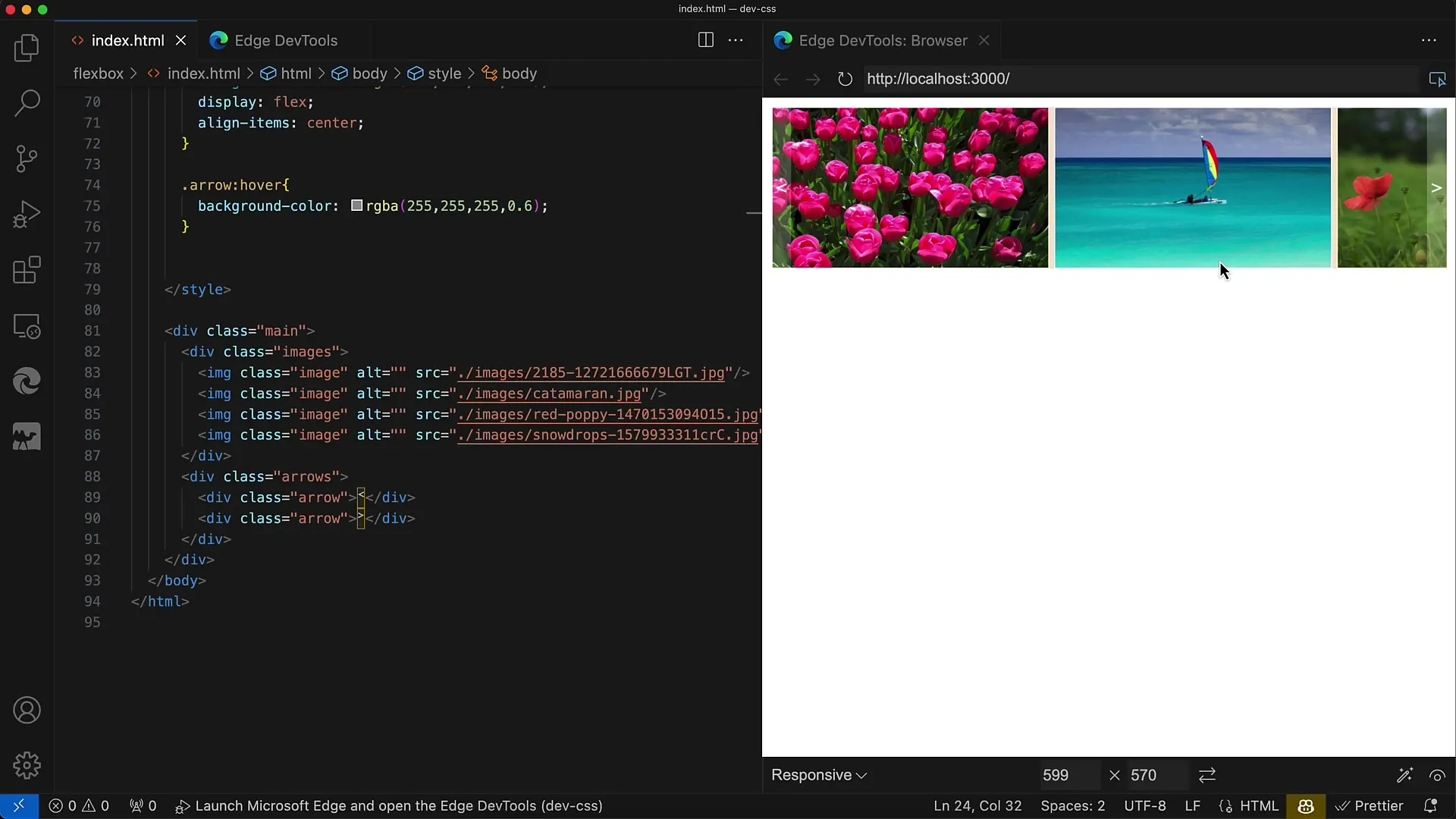
Paso 2: Definir CSS para el contenedor principal
Para el estilo del contenedor principal, establece un ancho del 100% para que se ajuste al ancho de la ventana. Establece la altura en 140 píxeles y asegúrate de que la posición sea relativa, para garantizar que las posiciones absolutas que utilizaremos para las imágenes y las flechas se orienten correctamente.
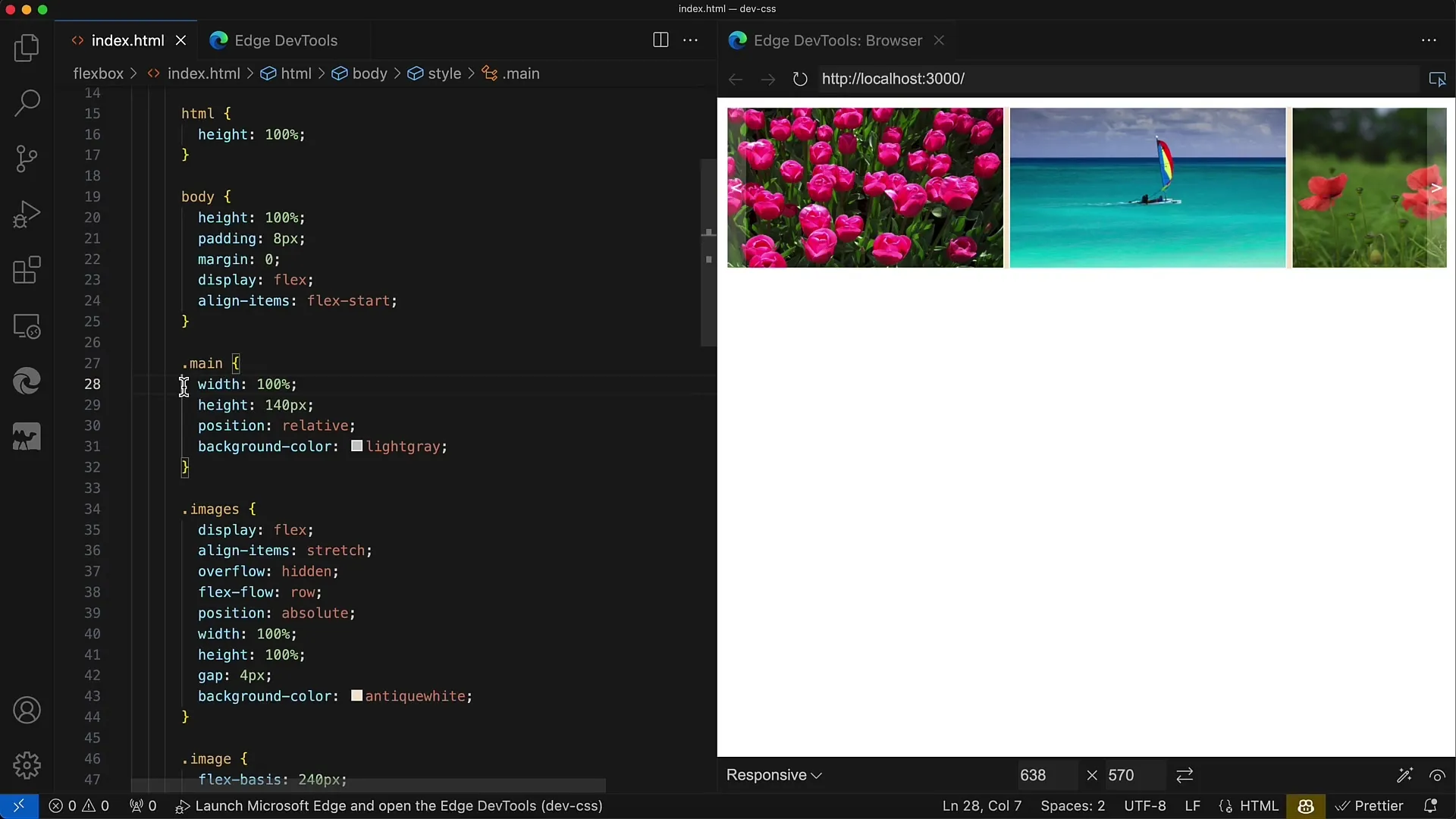
Paso 3: Estilizar el contenedor de imágenes
Coloca el contenedor de imágenes (.images) en position: absolute para que se superponga al contenedor de las flechas. Establece el ancho y la altura en 100% para que se coloque completamente dentro del contenedor principal. Además, utiliza las propiedades de Flexbox.
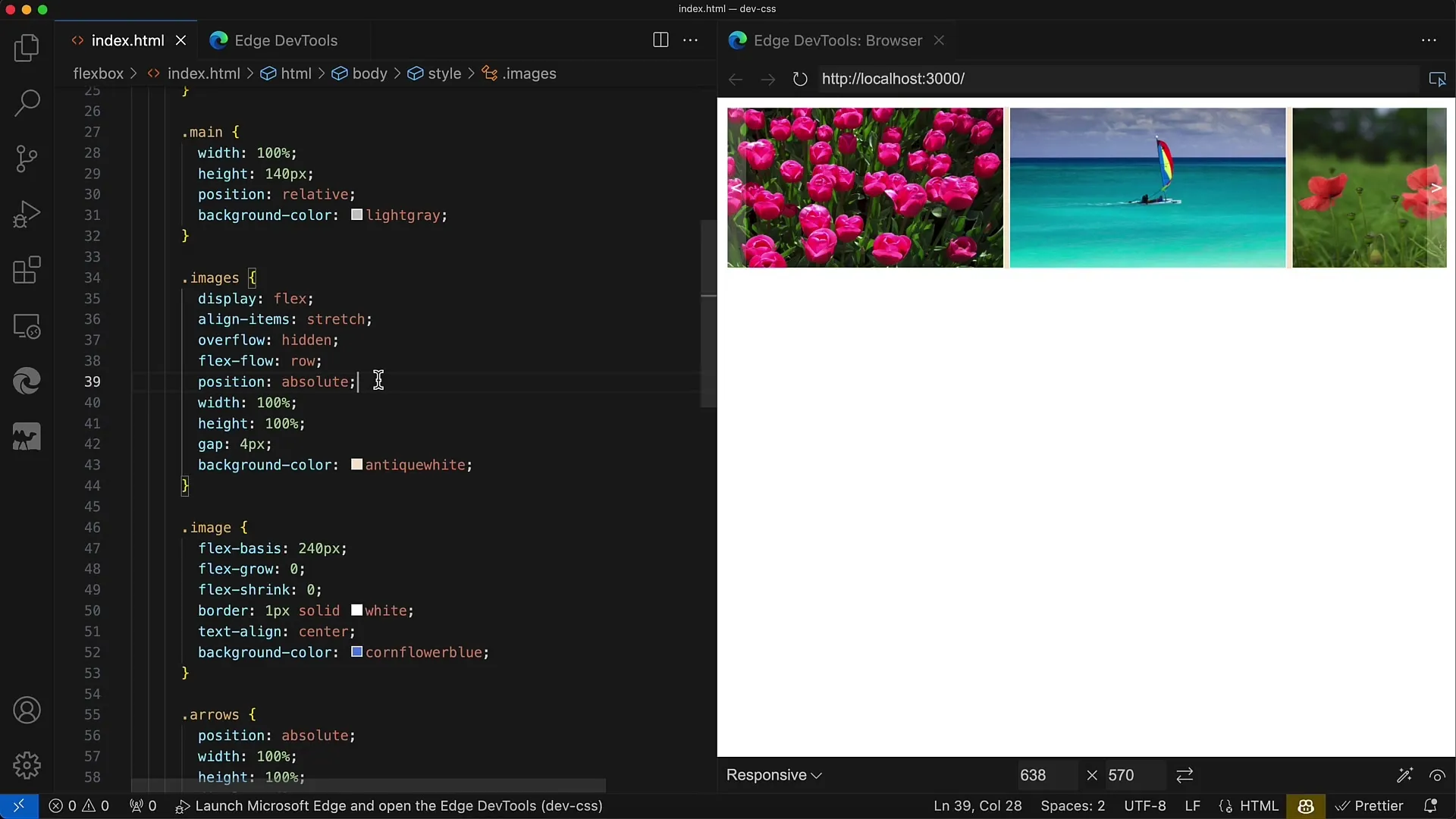
Paso 4: Aplicar propiedades de Flexbox al diseño de imágenes
Para la clase .images, establece display: flex y alinea los contenidos en una fila con flex-direction: row. Agregar un espacio de 4 píxeles entre las imágenes proporciona más espacio entre ellas, lo que aligera el diseño.
Paso 5: Definir estilos de imagen
Para las imágenes (img) en la galería, establece la propiedad de Flexbox flex-basis en 240 píxeles de ancho y 140 píxeles de altura. Además, puedes establecer flex-grow y flex-shrink en 0 para que las imágenes no cambien de tamaño y mantengan siempre las dimensiones elegidas.
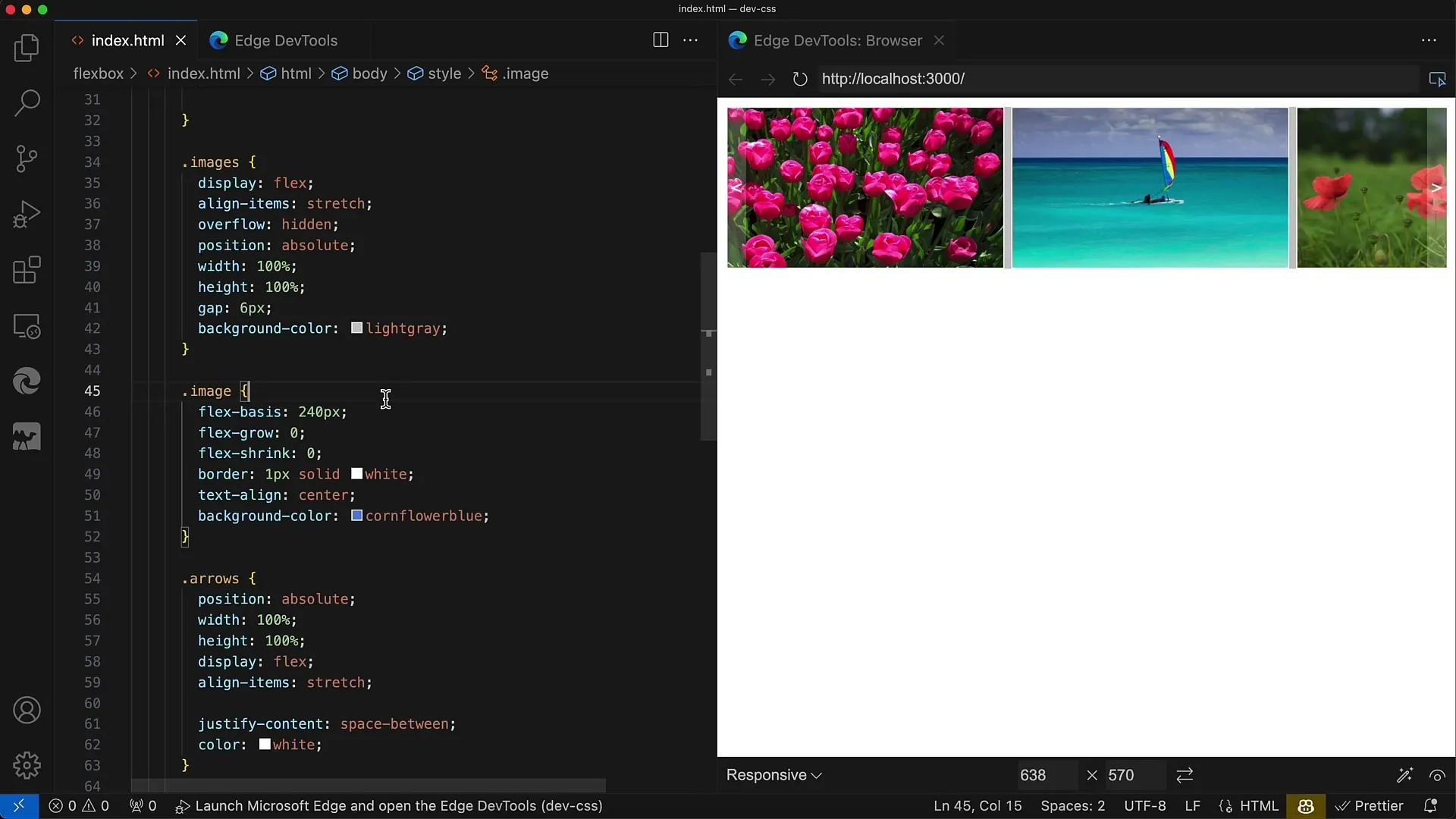
Paso 6: Crear contenedor de flechas
Ahora llegamos al contenedor de las flechas de navegación. Este contenedor también debe estar en position: absolute y mantener una altura y ancho del 100%, para que siempre se sitúe sobre las imágenes. Utiliza display: flex para alinear horizontalmente las flechas.
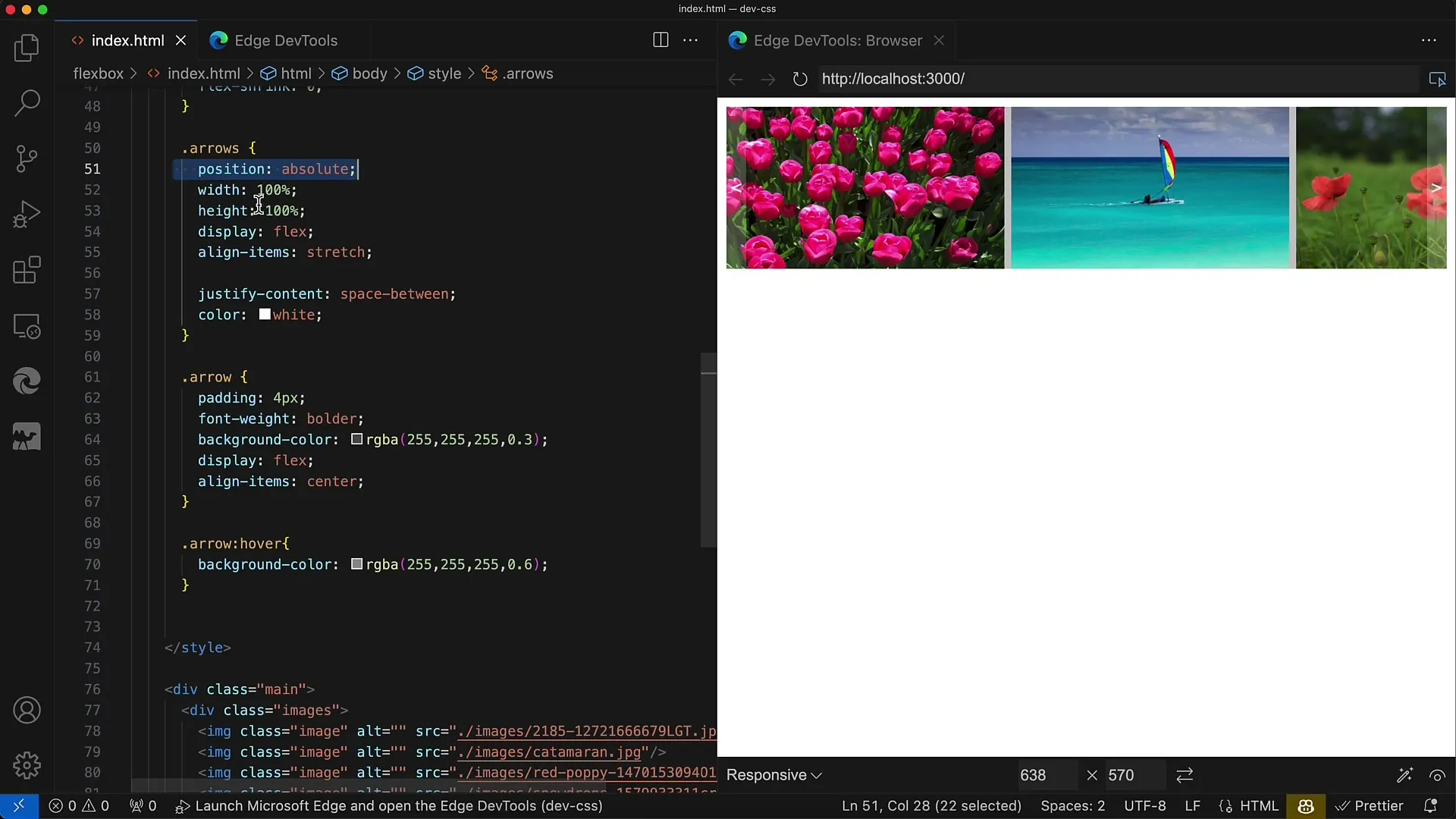
Paso 7: Estilizar las flechas
Establece la propiedad justify-content en space-between para tener una flecha a la izquierda y la otra a la derecha. Para las flechas, puedes utilizar caracteres Unicode para representar las flechas. Establece el color de texto en blanco y asegúrate de que el fondo de las flechas sea transparente.

Paso 8: Agregar efectos de Hover
Para agregar un efecto de hover, puedes cambiar el color de fondo de las flechas cuando pasas el ratón sobre ellas. Establécelo en un blanco ligeramente transparente, para que el fondo se ilumine y transmita una sensación interactiva.
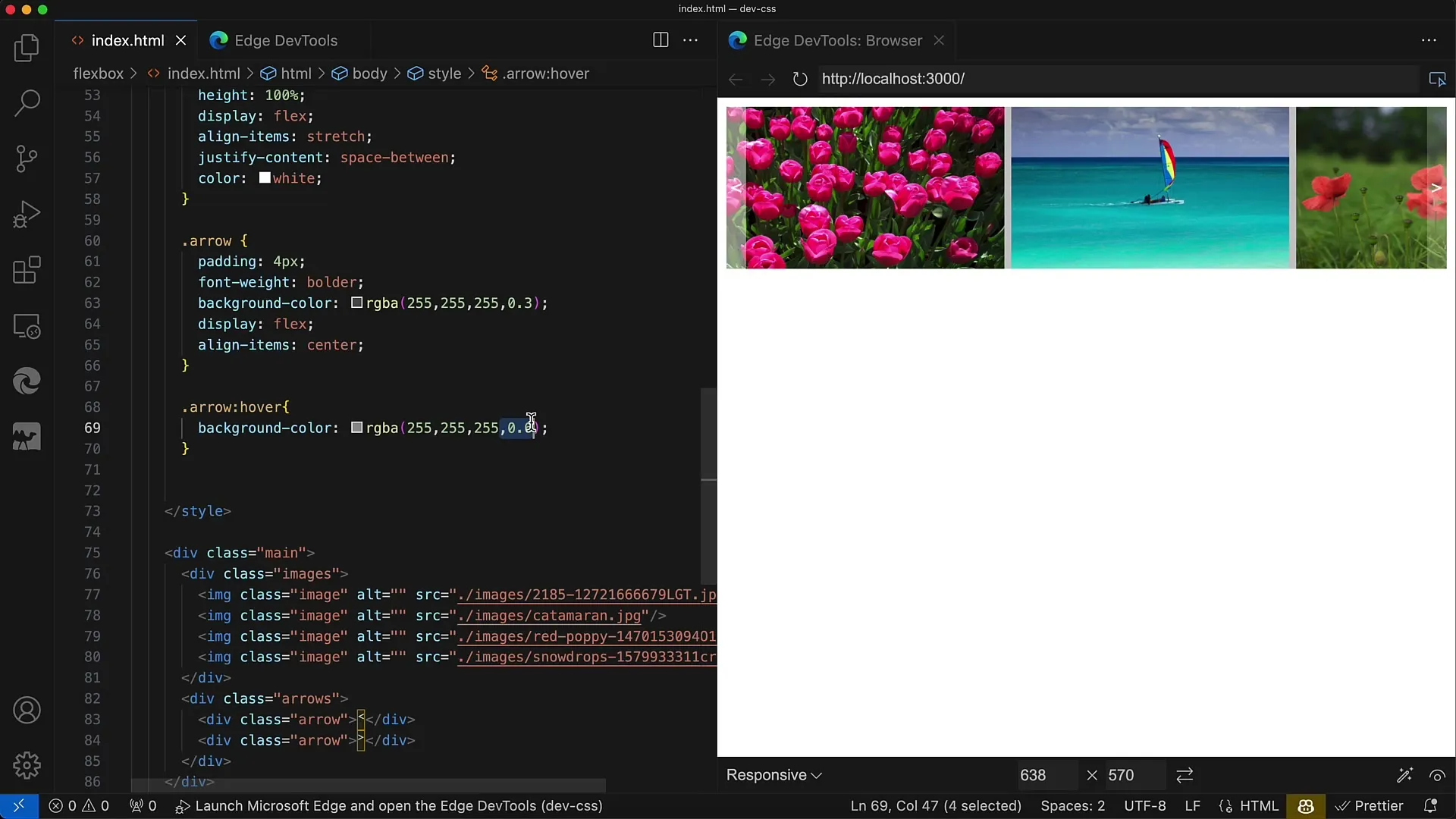
Paso 9: Probar y ajustar el diseño
Ahora es importante probar todo el diseño y hacer ajustes si es necesario. La distancia entre las imágenes, el tamaño del contenedor o el esquema de color general se pueden modificar fácilmente según los requisitos de tu sitio web.
Resumen
En este tutorial has aprendido cómo crear una galería de imágenes receptiva con Flexbox. Has seguido los pasos desde la estructura básica hasta los efectos visuales. Flexbox te permite disponer los elementos de forma flexible, lo que hace que tus diseños sean especialmente atractivos.
Preguntas frecuentes
¿Cómo ajusto el tamaño de las imágenes?Puedes ajustar los valores en flex-basis para las imágenes.
¿Cuál es la diferencia entre flex-grow y flex-shrink?flex-grow determina si un elemento puede crecer, mientras que flex-shrink define si y cómo puede encogerse.
¿Cómo puedo ajustar el efecto al pasar el ratón?Cambia el color de fondo y la opacidad en tu CSS para el estado de hover.


